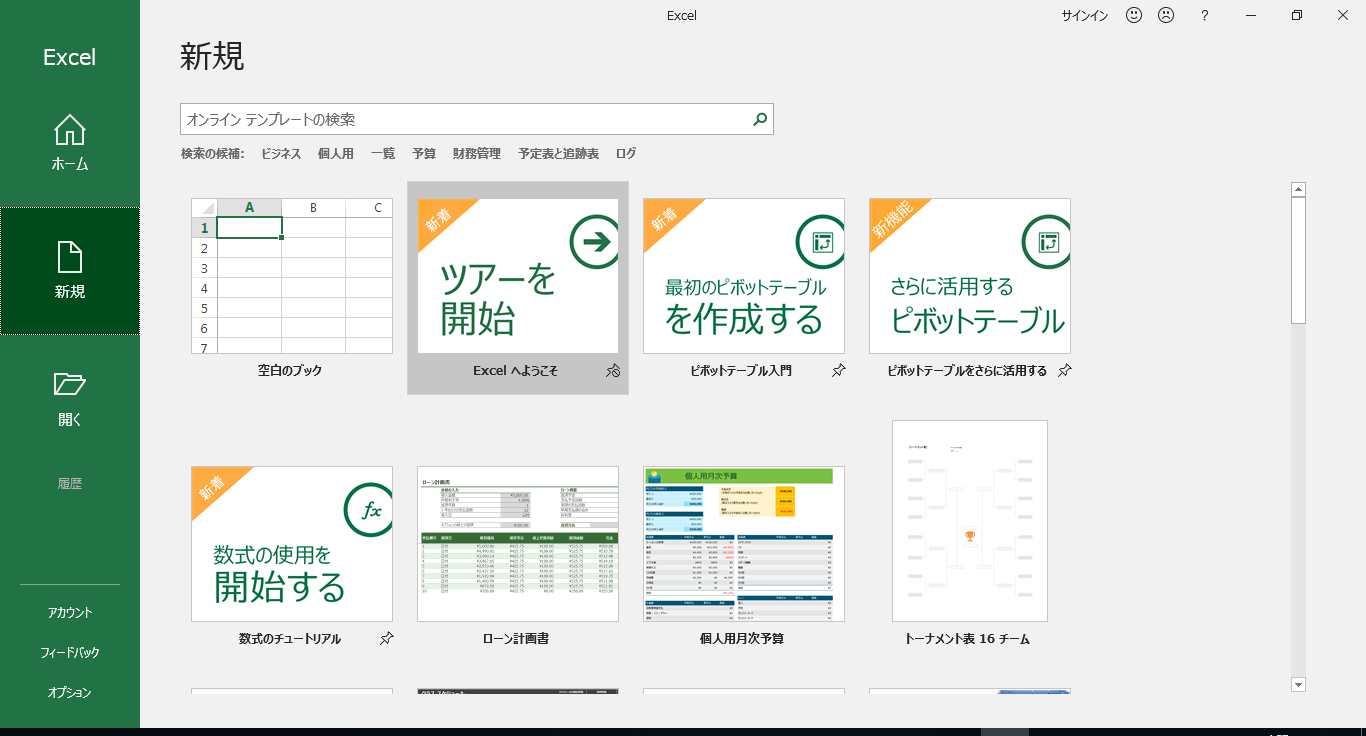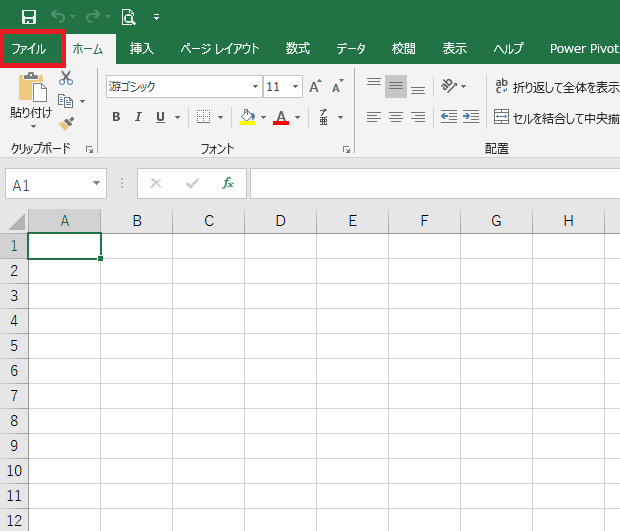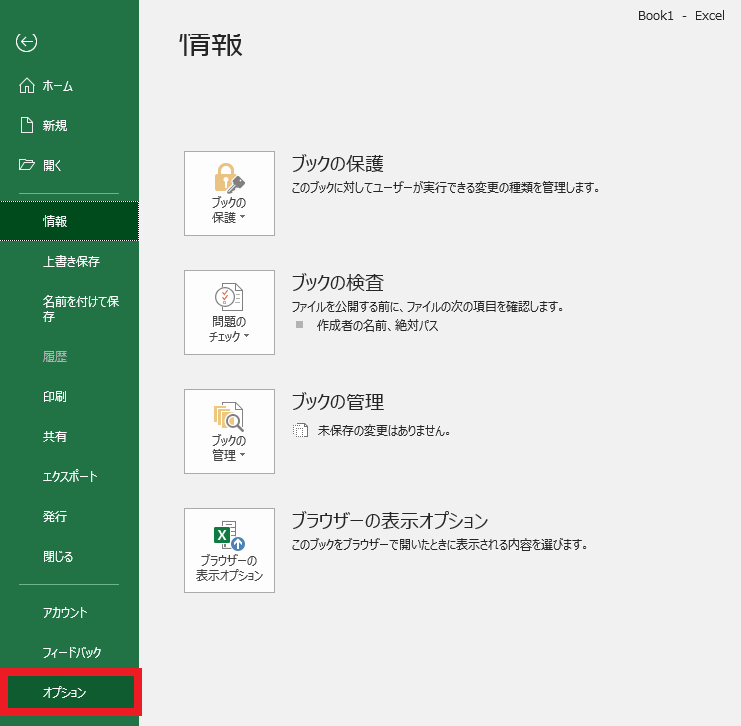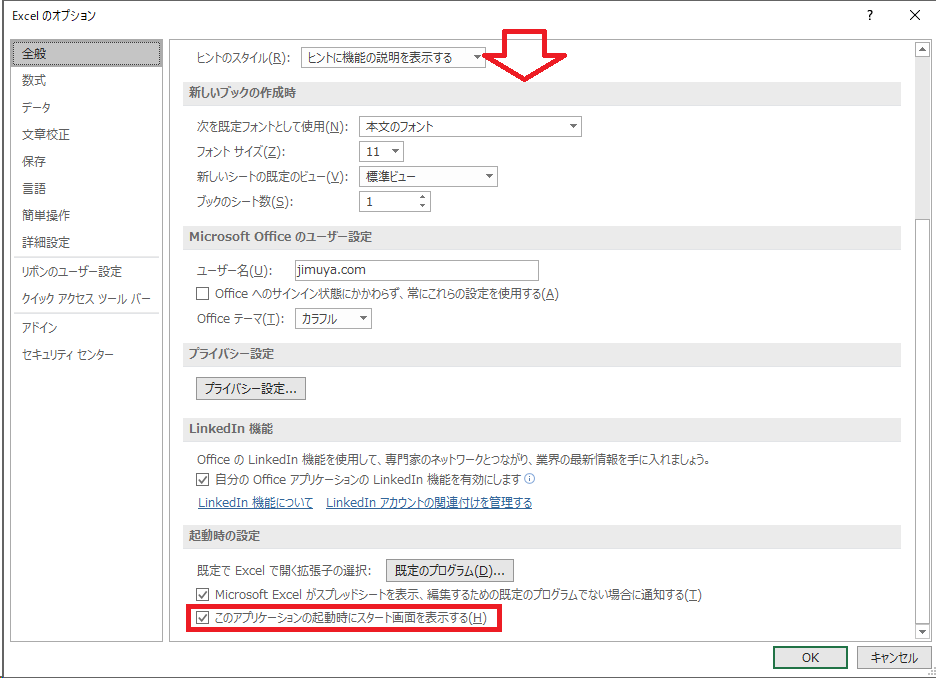ExcelやWordなど、
MicrosoftのOffice製品を
初期設定のまま使用していませんか?
初期設定のまま使用しているとファイルを起動するたび、
以下のような画面が表示されます。
さて、この初期設定のこの表示、
作業をすぐ始めたいっ!
という人には邪魔なメニューになってしまいます。
このメニューを見てから空白のブックを表示するまでは
およそ3秒ほどかかると思います。
そこで、この初期表示メニューを非表示にして
すぐに作業が始められる時短設定を説明します。
一度設定すると、次回からずっと表示されません。
初期表示メニュー画面を非表示する方法
まず、白紙のブックを開きます。
そして、左上の「ファイル」をクリックします。
次に、左側の「オプション」をクリックします。
最初に表示される画面の一番下にある
このアプリケーションの起動時にスタート画面を表示する
のチェックを外します。
これで、起動時のメニュー表示が非表示になります。
簡単なので試してみてください。
1回3秒程度の積み重ねでも、
一日20回あれば1分の時短になります。
これが年間245日(365日-120日(年間休日))
ともなると、4時間程の時間が節約できる計算になります。
一日1分の余分な時間が年間に換算すると4時間。。。
ちょっと凄いですよね。
意識して仕事をしたいものです。